
오늘은 이전 포스팅한 이메일 아이디
추출에 이어 다시 합치는 함수인
CONCATENATE 함수와 셀의 너비를
유지하면서 복사 붙여넣기 하는 방법과
다수의 빈셀에 동일데이터를 일괄 입력;
하는 방법에 대해 알아 보겠습니다.
먼저 CONCATENATE함수는
문자를 연결한다는 함수입니다.
연결 연산자(&)와 동일한 결과를 얻을 수
있는 함수입니다.
이 함수는 반드시 첫 번째 텍스트는 필수로
입력을 해야 하며 두 번째 텍스트부터는
옵션으로 생략이 가능합니다.
함수식은
=CONCATENATE(텍스트,텍스트 2,
텍스트 3,...)입니다.
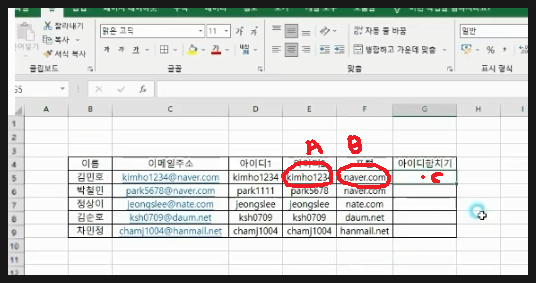
위 그림에서 보듯이 아이디(A)와
포털(B)를 합쳐 G5셀 즉 (C)부분에 표시
할 것입니다.

G5셀을 선택한 후 다음과 같이 함수식을
입력합니다.
=CONCATENATE(E5,"@",F5) 입력 후
엔터를 칩니다. 여기서 함수에서
E5와 F5만 인자로 입력시 메일주소에 @가
들어가지 않으므로 함수식에 문자요소로
"@"를 추가로 넣은 것입니다.
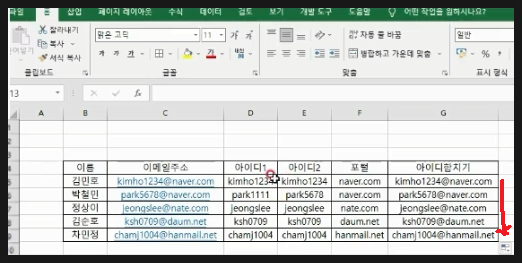
그러면 함수식에 의해 G5셀과 같이
이메일주소가 합쳐진 결과물이 됩니다.
이를 아랫방향으로 자동채우기 하시면
됩니다.
다음은 셀의 너비를 유치한채
복사 붙여넣기 하는 방법에 대해
알아 보겠습니다.
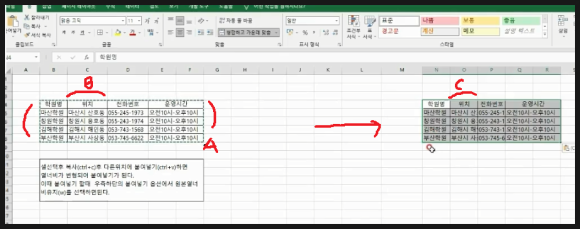
테이블(A)을 모두 선택해 CTRL+C
복사 하고 우측의 빈셀을 클릭해
붙여넣기 CTRL+V하면 위 그림과
같이 데이터가 붙여넣기가 됩니다.
그런데 그림에서 보듯이 (B)부분의
셀의 너비와 (C)부분의 셀의 너비가
다르죠. (C)부분을 보시면
글자가 모두 표현되지 않고 있죠.
그러면 상단의 열머리글 경계를
더블클릭 해서 열너비를 조정해
주어야만 합니다. 번거롭죠.
그래서 동일한 방법으로 데이터를
선택 후 CTRL+C 복사합니다.
그리고 붙여넣기 할 공간으로 이동해
빈셀을 선택하고 붙여넣기(CTRL+V)를
합니다. 여기까지는 동일합니다.
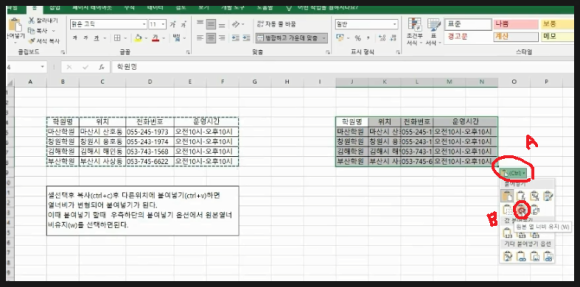
붙여넣기하고 우측하단에 보면
붙여넣기 옵션(A)이 있습니다.
이부분을 클릭해 나오는 메뉴옵션에서
원본열너비유지를 선택해 주면 됩니다.
또는 W를 누르셔도 됩니다.
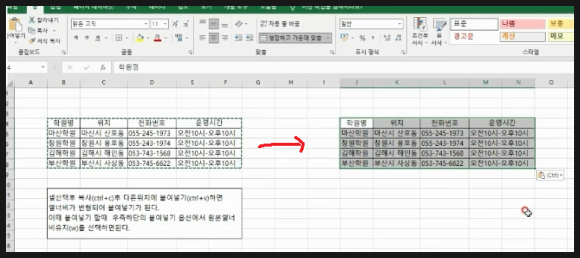
그러면 위 그림과 같이 좌측의 원본과
동일하게 복사 붙여넣기 된것을 알수
있습니다.
다음은 다수의 빈 셀에 동일데이터를
일괄 입력하는 방법에 대해 알아
보겠습니다.
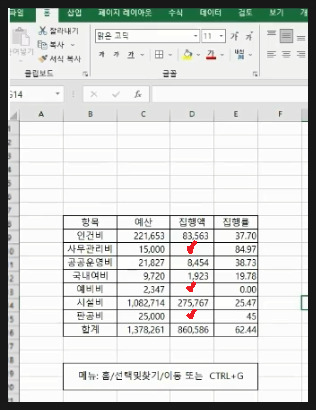
위 그림과 같이 체크된곳 즉 빈셀이
있는 경우 물론 지금은 3군데 뿐이지만
많은 다수의 빈셀이 있는경우 일일이
입력하려면 힘들겠죠.
이럴경우 다음과 같이 해보시면 됩니다.
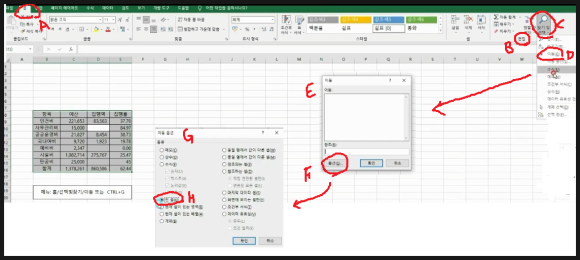
데이터를 드래그 해서 모두 선택해도
되고 빈셀을 클릭 후 CTRL+A 해도
됩니다. 그리고 상단 메뉴의 홈/편집/
찾기및 선택을 클릭하고 나오는
메뉴에서 이동을 선택합니다. 또는
셀 모두 선택후 단축키 CTRL+G를
누르셔도 됩니다.
그러면 뜨는 창(E)에서 옵션(F)를
클릭 합니다.
그러면 뜨는 창(G)에서 빈셀(H)에
체크를 하고 확인을 클릭 합니다.
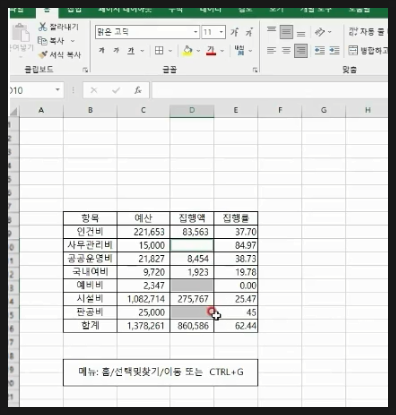
그러면 위 그림과 같이 빈셀 모두가
선택이 됩니다. 첫번째 빈셀에
입력하고자 하는 기호또는 데이터를
입력하고 바로 CTRL+ENTER를 칩니다.
CTRL+ENTER는 동일데이터입력의미
입니다.
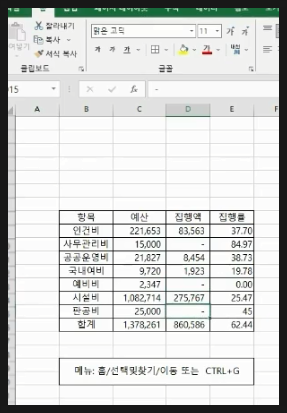
그려면 위와 같이 한번에 동일데이터가
입력된 것을 알수 있습니다.
이 외에도 빈셀뿐만 아니라 수식이 입력된
셀이라던지 기타 조건에 맞는 셀을
선택해서 추가 작업이 가능해 집니다.
아래 동영상을 참고하시면 더 쉽게
이해 되시리라 생각됩니다.
https://www.youtube.com/watch?v=A0Fxb8vMeq8&t=253s
-감사합니다.-
'나눔공부방- 우리같이공부해요' 카테고리의 다른 글
| 엑셀 TIP(팁)-알아두면 편리한 엑셀의 균등분할과 셀의 열너비 자동맞춤에 대해 알아봅니다. (0) | 2023.07.17 |
|---|---|
| 엑셀 TIP(팁)- 셀의 행,열숨김상태로 복사,붙여넣기와 날짜를 요일로 표시및 개발도구를 이용한 체크박스 생성에 대해 알아봅니다. (0) | 2023.07.14 |
| 엑셀 TIP(팁)- 엑셀에서 LEFT와 FIND함수를이용해 이메일주소의 아이디(ID)추출하는 다양한 방법에 대해 알아봅니다. (0) | 2023.07.11 |
| 엑셀 TIP(팁)-엑셀의 TEXT함수와 병합된 셀의 이동복사에 대해 알아봅니다. (2) | 2023.07.10 |
| 엑셀 TIP(팁)- 엑셀 실무에서 편리하게 사용가능한 몇가지 방법에 대해 알아봅니다. (0) | 2023.07.07 |




댓글